네트워크 자격증명이란?
네트워크 자격증명은 네트워크를 통해 파일이나 폴더를 안전하게 공유하고 관리하는 데 필수적인 기능입니다.

윈도우 운영 체제에서 이 시스템은 네트워크 상의 특정 리소스에 접근하고자 하는 사용자에게 사용자 이름과 비밀번호의 입력을 요구함으로써 데이터의 보안을 강화할 수 있기 때문에 개인이 아닌 회사에서 특히 조직 내 중요한 정보를 외부의 접근으로부터 보호하고, 민감한 데이터의 유출을 방지하는 데 중요한 역할을 합니다.
윈도우 11에서 네트워크 자격증명 비밀번호 및 설정 변경 방법
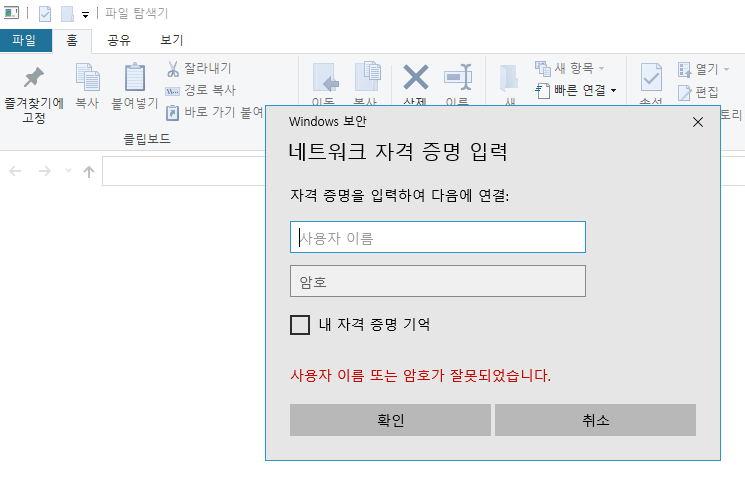
윈도우11 기준 네트워크 자격증명을 관리하는 방법과 함께 사용을 위해 비밀번호가 기억나지 않는경우 자격증명을 해제하거나 비밀번호를 변경할 수 있습니다.
1. 네트워크 자격증명 해제 방법
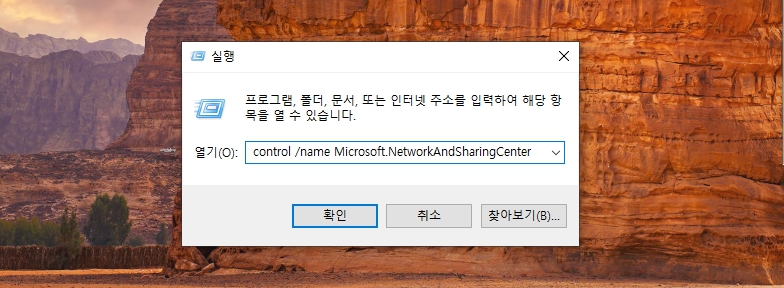
Win + R 키를 눌러 실행 창을 열고 control /name Microsoft.NetworkAndSharingCenter를 입력합니다.

왼쪽 메뉴에서 "고급 공유 설정 변경"을 클릭합니다.

"암호로 보호된 공유 끄기"를 선택하고 "변경 내용 저장"을 클릭합니다.
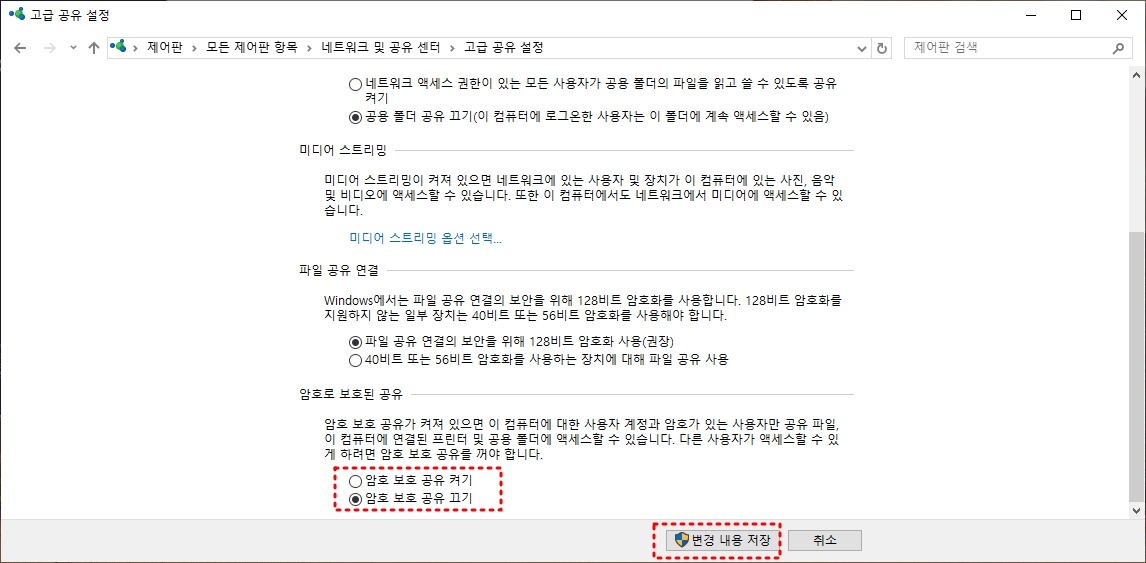
그리고 변경사항을 적용하기 위해 컴퓨터를 재부팅하면 네트워크 자격증명이 비활성화됩니다.
2. 특정 폴더에 대한 네트워크 자격증명 암호 해제
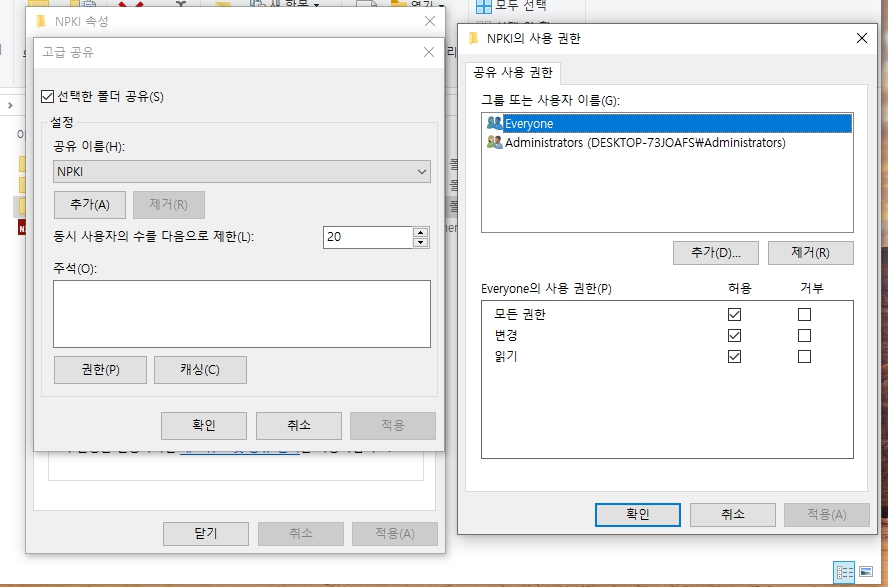
공유 폴더를 마우스 오른쪽 버튼으로 클릭 → "속성" → "공유" 탭으로 이동합니다.
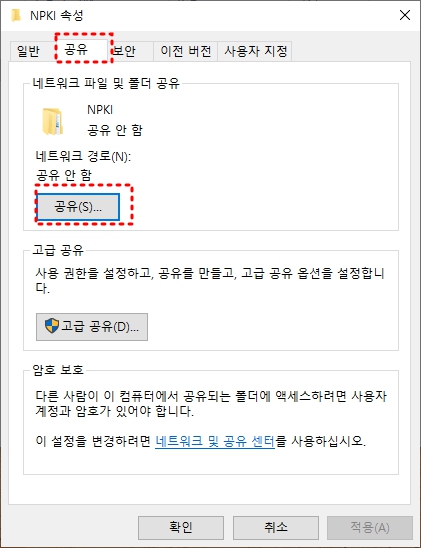

"공유" 버튼을 클릭하여 Everyone 계정을 추가합니다.
폴더의 "읽기/쓰기"로 권한을 설정하고, "공유" 버튼을 클릭한 후 설정을 완료합니다.
3. 네트워크 자격증명 추가 방법 (클라이언트 측)
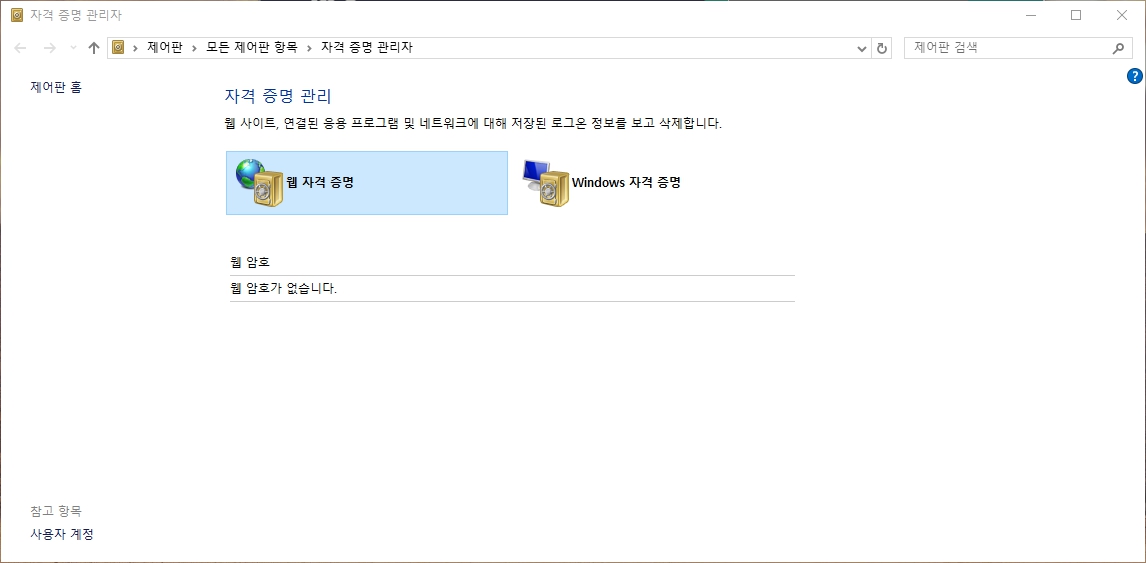
- Win + R → 실행 창에 control /name Microsoft.CredentialManager 입력 후 엔터를 누릅니다.
- "Windows 자격 증명 추가"를 클릭하고 서버 관리자가 제공한 사용자 이름과 암호를 입력합니다.
문제 해결 사용자 이름 또는 암호 오류
- control /name Microsoft.CredentialManager 실행 후, "Windows 자격 증명"에서 문제의 자격 증명을 찾아 편집합니다.
- 올바른 사용자 이름과 암호를 입력 후 저장합니다. 기존 자격 증명을 삭제하고 필요한 경우 새 자격 증명을 추가합니다.
이상 윈도우 11 환경에서 네트워크 자격증명을 관리하고 로그인 시 비밀번호가 기억나지 않는 경우 암호를 변경하거나 초기화 할 수 있으며 네트워크 오류에 대해 아래 내용도 함께 참고하세요
네트워크 자격증명 관련 Q&A
Q1: 네트워크 자격증명이 계속 요구됩니다. 어떻게 해야 하나요?
A1: 네트워크 자격증명이 반복적으로 요구되는 경우는 일반적으로 자격 증명 정보가 올바르지 않거나, 자격 증명 관리자에 저장된 정보가 최신 상태가 아닐 때 발생합니다. 자격증명 관리자를 열어 해당 네트워크 자격증명을 삭제한 후 다시 등록해보세요. 이 과정에서 정확한 사용자 이름과 비밀번호를 입력해야 합니다.
Q2: 네트워크 폴더에 접근할 때 "엑세스가 거부되었습니다" 오류가 발생합니다. 어떻게 해결할 수 있나요?
A2: "엑세스가 거부되었습니다" 오류는 주로 권한 설정 문제에서 발생합니다. 네트워크 폴더의 속성을 확인하여 사용자 계정이 해당 폴더에 접근할 수 있는 권한을 가지고 있는지 확인하십시오. 필요하다면 고급 공유 설정에서 사용자 권한을 수정하거나 추가해야 할 수 있습니다.
Q3: 네트워크 자격증명 암호를 잊어버렸을 때 어떻게 해야 하나요?
A3: 네트워크 자격증명의 암호를 잊어버린 경우, 자격증명 관리자에서 해당 자격증명을 삭제하고, 필요한 경우 새로운 자격증명을 등록해야 합니다. 이때 서버 관리자나 네트워크 관리자에게 새로운 암호를 요청할 필요가 있을 수 있습니다.
Q4: Windows 자격 증명 추가에 실패했습니다. 어떻게 해야 하나요?
A4: 자격 증명 추가에 실패하는 경우는 대개 입력한 정보의 오류 또는 네트워크 문제 때문입니다. 자격증명 관리자를 통해 입력 정보가 정확한지 다시 확인하고, 네트워크 연결이 안정적인지 검토해보세요. 문제가 계속되면 컴퓨터를 재부팅하거나 네트워크 설정을 다시 구성해 볼 필요가 있습니다.
Q5: 네트워크 자격증명을 저장했음에도 불구하고 매번 로그인해야 합니다. 왜 그럴까요?
A5: 이 문제는 자격 증명이 자동으로 저장되지 않거나, 시스템이 저장된 자격 증명을 인식하지 못하는 경우 발생할 수 있습니다.
자격증명 관리자에서 자격 증명이 올바르게 저장되었는지 확인하고, '자동 로그인 사용' 옵션이 활성화되어 있는지 검토하세요. 설정이 모두 정상임에도 문제가 지속된다면, 시스템 보안 정책이 자동 로그인을 제한하고 있을 수 있습니다.
'네트워크' 카테고리의 다른 글
| 동일 네트워크 네트워크 프로필 공유폴더 권한 문제 (0) | 2025.01.07 |
|---|---|
| 인터넷 연결 끊고 다시 연결하는 방법 - 네트워크 차단방법 (0) | 2025.01.03 |
| 네트워크 공유폴더 연결안됨 실패 엑세스 거부 (0) | 2024.12.31 |
| 윈도우11 네트워크 폴더 공유 활성화 및 EVERYONE 사용자 권한 설정 (0) | 2024.12.29 |
| PC 간 파일 공유의 기초 - 네트워크 폴더공유 설정 방법 (1) | 2024.12.28 |



